
КОМПАС-3D
Автор Андрей Ярошенко На чтение 4 мин Просмотров 1.7к. Опубликовано 22.11.2019
Построение развертки — важный момент работы с листовыми телами. Важно освоить способы получения развертки в автоматическом режиме, чтобы не строить её в КОМПАС геометрическими примитивами.
Как сделать
КОМПАС позволяет автоматически получить развертку несколькими способами:
- если построено листовое тело командами с панели «Листовое моделирование». Например, команды «Листовое тело» или обечайка;
- использовать приложение Оборудование: Развертки.
Развертка на примере усеченного конуса
Развертку конуса можно получить автоматически используя приложение Оборудование: Развертки, либо построить конус листовым телом и развернуть его. Рассмотрим оба способа.
Построение развертки усеченного конуса, выполненного листовым телом
- Создадим эскиз на плоскости XY (кликнуть левой кнопкой мыши на плоскость XY и выбрать из всплывающего меню команду «Создать эскиз»);

- Построим в эскизе окружность произвольного диаметра с центром в начале координат


- Выйдем из эскиза кликнув по индикатору режима и создадим смещенную от XY плоскость. Расстояние выберем любое.Команда»Смещенная плоскость»размещена на инструментальной панели «Вспомогательные объекты» (размещение команды показано на рисунке). После вызова команды необходимо кликнуть по плоскости XY и задать расстояние на Панели параметров, после чего подтвердить создание плоскости командой «Создать объект»




- Создаем на смещенной плоскости эскиз, в эскизе выполняем построение окружности произвольного диаметра с привязкой центра к началу координат (аналогично пунктам 1-2). Выходим из эскиза кликнув левой кнопкой мыши по индикатору режима. В итоге деталь должна иметь следующий вид:

- Строим усеченный конус командой «Линейчатая обечайка», которая расположена на панели «Элементы листового тела» в наборе «Листовое моделирование».Запустив команду указываем Эскиз1 и Эскиз2, можно указать их в дереве, можно просто кликнуть по окружностям в окне модели. Также требуется задать толщину стенки усеченного конуса на Панели параметров. Для подтверждения создания тела нажимаем кнопку «Создать объект»





- Усеченный конус построен, теперь необходимо выполнить его развертку. Для этого воспользуемся командой «Развернуть» с Панели быстрого доступа. После вызова команды кликнем по конической грани и нажмем «Создать объект»
 . Перейти от развертки к усеченному конусу можно отжав режим развертка
. Перейти от развертки к усеченному конусу можно отжав режим развертка 



- Остается перенести данную развертку с 3D в чертеж. Для этого создаем новый документ чертеж. Заходим по пути: Главное текстовое меню — Вставка — Вид с модели — Вид с модели…Указать деталь с разверткой (обязательно файл с деталью сохранить, иначе он не появится в списке). Поставить на Панели параметров галочку «Развертка». В результате будет построен вид с разверткой.






ARCHICAD PRO. Развертки и разрезы.
Построение развертки усеченного конуса с помощью приложения
Приложение Оборудование: Развертки позволяет построить развертку деталей имеющих форму:
Развертки в Archicad. Приемы работы
- усеченного цилиндра;
- прямого кругового конуса;
- усеченного прямого кругового конуса;
- кругового конуса, усеченного не параллельно основанию;
- наклонного кругового конуса, усеченного параллельно основанию;
- тройников;
- перехода с прямоугольного сечения на круглое;
- труб прямоугольного и многоугольного сечения;
- отводов.
Строить развертки поверхностей, имеющих форму типа:
Приложение Оборудование: Развертки входит в Машиностроительную конфигурацию КОМПАС и приобретается отдельно от базового КОМПАС. Если Машиностроительная конфигурация на Вашем компьютере установлена, требуется подключить Приложение. Для этого нужно зайти по пути: Главное текстовое меню — Приложения — Конфигуратор — раскрыть в списке раздел Оборудование — выделить строку Оборудование:Развертки и нажать на ссылку «Подключить»


После подключения Приложение появится в наборе инструментальных панелей. Нужно будет выбрать панель Оборудование: Развертки и на панели выбрать тип объекта, развертку которого мы хотим получить.


Построим развертку усеченного конуса, также как в первом примере. Выберем команду «Патрубок конический тип 1». На Панели параметров задаем данные по усеченному конусу: 2 диаметра и высоту и нажимаем «Создать объект» 


Откроется окно записи файла в котором нужно указать имя документа

Получаем чертеж развертки с размерами:

Построение развертки трубы
Построение развертки трубы можно выполнить по аналогии с построением развертки усеченного конуса:
- построив трубу листовым телом;
- построив развертку Приложением Оборудование: Развертки
Если использовать первый способ, то усеченный конус мы строили командой «Линейчатая обечайка», а трубу нужно строить командой «Обечайка»

В остальном все очень похоже. Также создается эскиз на любой из системных плоскостей, например, на XY. Строится окружность. Запускается команда «Обечайка», указывается длина трубы и толщина стенки. Чертеж развертки получается опять же по аналогии с пошаговым описанием получения развертки усеченного конуса.
Если использовать способ с Приложением Оборудование: Развертки, но там понадобится команда «Патрубок цилиндрический тип 3». Указываются параметры трубы и получается развертка в автоматическом режиме.
Источник: kompas-uroki.ru
Построение развертки в Компас-3D
В Компасе-3D существует набор инструментов, позволяющих создавать модели из листовых материалов, согнутых по определенным параметров. С помощью этих инструментов можно проектировать конструктивные и технологические решения процессов гибки изделий.
Для создания листового тела, после запуска Компас-3D нужно выбрать Листовое тело в меню Создать.

Основной набор инструментов здесь почти такой-же, как и при обычном твердотельном моделировании, но есть и инструменты, отличающиеся, которые находятся в разделе Элементы листового тела

Для примера создадим развертку переходного патрубка с круга на квадрат. Создадим окружность и квадрат в разных плоскостях.
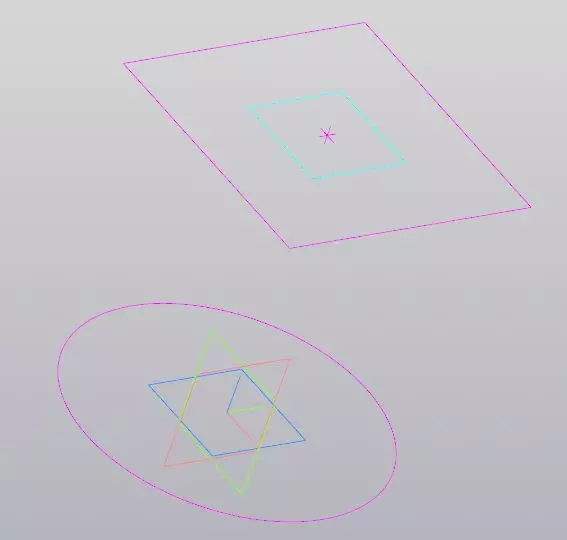
После этого выберем инструмент Линейчатая обечайка и укажем плоскости которые будут соединены. В появившемся меню укажем параметры обечайки: толщину листа, радиус изгибов, кромку, сегменты.


Теперь готовую деталь можно развернуть. Для этого в верхнем меню нажмем кнопку Развернуть.
![]()
Укажем плоскость, параллельно которой будет построена развертка.

Создание цилиндрического тела (трубы) с отверстиями
Иногда бывает нужно сделать отверстия в согнутой детали. Для примера возьмем цилиндр из листа. Для этого создадим эскиз с окружностью и выберем инструмент Обечайка , после чего зададим длину (высоту) цилиндра в пункте Расстояние. Получилась труба из листового тела.

Отверстия в листовом теле можно создать двумя способами: один из способов — перейти в раздел меню Твердотельное моделирование и выбирать инструмент Отверстие простое в меню Элементы тела.

Второй способ: воспользоваться инструментом Вырез в листовом теле в меню Элементы листового тела.

Далее укажем место расположения отверстия и его параметры и нажмем Развернуть .

Аналогично можно сделать фигурный вырез, например для построения переходного патрубка для соединения двух труб. Для этого, например, можно создать плоскость под углом и на ней — эскиз с окружностью. Используя инструмент Вырезать выдавливанием в меню Элементы тела, вырезать наклонное отверстие в трубе. Затем, также как и в предыдущих примерах развернуть деталь.

Создание коробки из гнутого листового тела с прорезями
Кроме цилиндрических изделий, из листовых материалов производятся изделия и других видов. Чаще всего гнутыми деталями являются обычные изделия в виде коробки/крышки/корпуса. Для примера создадим самую простую коробку, но используя несколько разных способов для формирования ее сторон.

При выборе типа файла при создании, можно указать — Деталь, а можно Листовое тело, разница будет лишь в наборе инструментов, но в процессе работы, в любой момент можно перейти на более подходящий набор инструментов. Как обычно, вначале выберем плоскость и создадим на ней эскиз основания и двух противоположных боковин.

Выберем инструмент Листовое тело Зададим длину листа и толщину в меню параметров в левой части экрана . И нажмем ОК

Третью боковину нашей коробки сделаем с помощью инструмента Сгиб. Выберем грань на основании нашей коробки и зададим направление, радиус и угол сгиба а также другие параметры.

Обратите внимание, что в нижней части окна параметров есть пункт Коэффициент, в котором стоит значение 0,4. Это значение Коэффициента нейтрального слоя, которое многие путают это с положением средней линии и исправляют на 0,5, что является не совсем верным.
В углах остались большие зазоры. Для того чтоб их соединить, есть инструмент Замыкание углов . Укажем грани, которые нужно замкнуть и нажмем ОК.

Для построения четвертой боковины создадим эскиз на плоскости, на которой создано наше основание.

Будущую высоту стенки сейчас зададим приблизительно, но с запасом, либо можно посчитать отдельно вручную.
Выдавим лист на нужную толщину и создадим еще один эскиз. В нем будет только линия, по которой будет гнуться наша боковина.

Выберем инструмент Сгиб по линии.
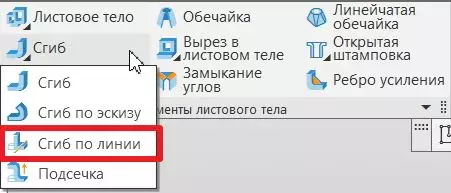
Зададим параметры сгиба.

Если боковина была задана примерно, то создадим еще один эскиз на ней и воспользуемся инструментом Вырезать элемент выдавливанием .

Осталось замкнуть углы и наша коробка готова.

Теперь можно нажать Развернуть и получить развертку коробки, после чего создать чертежи развертки.

Кроме обычных круглых отверстий, в Компас-3D можно создавать элементы открытой штамповки, закрытой штамповки, либо жалюзи.
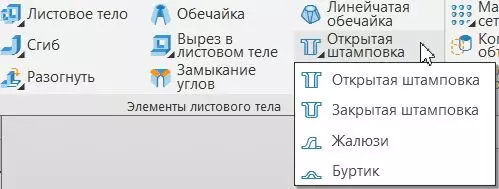
Создадим для примера элементы Открытой штамповки и Жалюзи.
Выбрав инструмент Открытая штамповка, в Компас-3D, можно задать место расположения отверстия, а также высоту выдавленных стенок и диаметр отверстия. Для начала нужно указать поверхность на которой будут расположены отверстия и создать эскиз будущих отверстий.

Зададим параметры операции и нажмем ОК

У нас получилось овальное отверстие с вогнутыми внутрь краями.

Аналогично можно создать отверстия для вентиляции, используя инструмент Жалюзи. Создадим эскиз будущих прорезей.

После чего зададим параметры выдавливания и нажмем OK

После завершения, можно нажать кнопку Развернуть и получить развертку нашей созданной коробки.

В этом уроке мы рассмотрели основные приемы для создания моделей гнутых деталей, на примере усеченного конуса, переходного патрубка и коробки. Используя полученные знания, можно значительно сократить время при создании разверток листовых деталей, так как можно сосредоточиться на проектировании уже готового изделия, а Компас-3D выполнит все необходимые расчеты по построению развертки.
Источник: autocad-lessons.com
Развертка стен в 3ds max


Приветствую всех начинающих моделлеров! В сегодняшнем уроке мы поговорим о том, как сделать изометрическую развертку стен в 3ds Max. Особенно этот урок пригодится студентам, которым часто требуются развертки для их учебных работ.
На примере VRay мы разберем, как развернуть стены помещения двумя способами: так, чтобы получить черно-белую «контурную» развертку для чертежа, а также цветную развертку с текстурами и материалами.
Создание цветной развертки
Итак, возьмем сцену, которую мы уже использовали в одном из наших уроков.

Переходим на вид Top и ставим стандартную камеру Target. Для этого переходим во вкладку Create – Cameras – Standard – Target.

Ставим камеру напротив стены, которую хотим запечатлеть на рендере. Располагаем ее посередине комнаты, не забудьте также поднять ее с пола.

Отмечу, что если мы переключимся на эту камеру, то не увидим ничего, кроме внешней стены помещения. Чтобы увидеть «внутрянку», мы будем использовать очень полезную функцию нашей стандартной камеры — Clipping. Она поможет нам «срезать» все то, что загораживает обзор. Находится этот параметр в середине свитка настроек камеры.

Ставим галочку напротив Clipping Manually и вписываем значения в окошки Near и Far Clip (ближний и дальний срез соответственно).

Теперь, если мы переключимся на вид из камеры, нам ничего не мешает увидеть интерьер, так как ближнюю к нам стену мы просто срезали. Но для развертки такое изображение все равно не подходит, потому что имеет перспективные искажения.

Решается это вопрос очень просто. Стандартная Target Camera имеет замечательный параметр Orthographic Projection, галочка рядом с которым убирает перспективные искажения.

Кстати, если какая-то область не попадает в кадр, регулируем параметр Target Distance в настойках камеры. Еще не забываем включать параметр Show Safe Frames, чтобы увидеть границы вьюпорта.

Настраиваем параметры рендера в Render – Render Setup, задаем нужный нам размер. Рекомендую использовать универсальные настройки Vray, которые я часто применяю в своих работах.

Рендерим модель, получаем хороший результат: обои, мебель — все текстуры отлично различимы.

Таким образом, чтобы сделать развертку в 3д макс, мы рендерим каждую стену помещения, копируя камеру с уже готовыми настройками.
Если вам не требуется реалистичная развертка, а нужно лишь обозначить текстуры и цвета, чтобы сэкономить время, можно отключить тени и отражения.
Для этого заходим в настройки рендера. Render – Render Setup, вкладка Vray. В свитке Global Switches убираем галочки рядом с Lights и Shadows. А во вкладке GI, свиток Global Illumination убираем галку у Enable GI.

Если картинка при этом стала слишком темной или пересвеченной, то решаем эту проблему корректировкой светочувствительности ISO. Для этого заходим во кладку Rendering – Environment, в выпадающем свитке выбираем VRay Exposure Control. Меняем появившийся параметр ISO, чем он выше, тем ярче будет становиться изображение.


Вот и все, ничего сложного, останется только «склеить» полученные изображения в графическом редакторе.
Создание развертки-чертежа
Теперь поговорим о том случае, когда текстуры не нужны, а развертка должна иметь вид обычного чертежа. Методика создания ее в 3d max такая же, как была описана выше. Используем стандартную Target Camera, срезаем все лишнее через Clipping и делаем камеру ортографической.
Затем выбираем Rendering – Environment (горячая клавиша 8) и в свитке Atmosphere добавляем с помощью кнопочки Add два эффекта: VraySphereFade и VrayToon.

Выбрав VraySphereFade, листаем свиток вниз и меняем цвето EmptyColor на белый.

Рендерим и получаем такое изображение. Его вполне можно дополнить размерами, чтобы получился полноценный, и достаточно детальный, чертеж квартиры или дома.

Автор урока: Алиса Куб
Источник: repetitor3d.ru